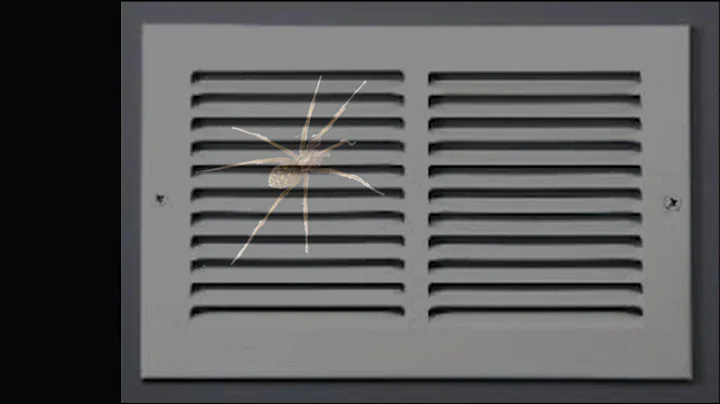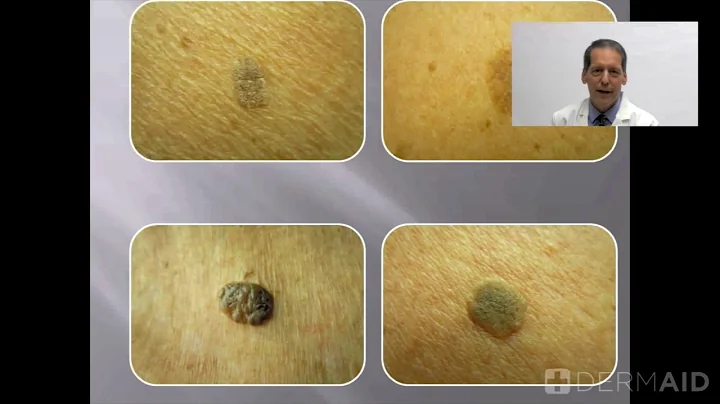So erstellen Sie eine beeindruckende Got Soccer Tournament Roster!
Table of Contents
- Einleitung
- Grundlagen des Event-Rosters
- Events und Turniere
- Roster-Erstellung mit dem Got Soccer Team Account
- Verwendung von Spielern aus anderen Teams
- Turnierroster erstellen
- Schritt-für-Schritt-Anleitung zur Roster-Erstellung
- Hinzufügen von Spielern mit dem Import-Tool
- Verwendung des State-Issued Rosters
- Weiterführende Funktionen und Optionen
- Tipps und Tricks für die Roster-Erstellung
- FAQ
🏆 Roster-Erstellung mit dem Got Soccer Team Account 🏆
Jeder Verein veranstaltet jährlich Tryouts, um neue Spieler zu finden und Teams zu bilden. Oftmals gibt es jedoch mehr potenzielle Spieler als Plätze in einem Team. Aus diesem Grund bilden die Vereine mehrere Teams, um allen talentierten Spielern eine Chance zu geben. Sobald die Teams gebildet sind, müssen die Vereine diese Rosters an den Verband senden, der die Spieler überprüft und die Trainer kontrolliert. Daraufhin wird das offizielle Roster für das Jahr erstellt.
Grundlagen des Event-Rosters
Ein Roster ist eine Liste von Spielern, die für ein bestimmtes Event oder Turnier zugelassen sind. Normalerweise basiert das Roster auf dem offiziellen State-Roster. Dies bedeutet jedoch nicht, dass das Team nur Spieler aus diesem Roster verwenden kann. Es besteht die Möglichkeit, Spieler von anderen Vereinen oder Teams aus demselben Verein zu leihen und ein sogenanntes "Tournament-Roster" zu erstellen. Dieses Tournament-Roster hat keine Auswirkungen auf das offizielle State-Roster, erlaubt es jedoch, Spieler verschiedener Teams für ein spezifisches Event zusammenzustellen.
Events und Turniere
Wenn ein Team an einem Event oder Turnier teilnehmen möchte, müssen sie ein Roster für dieses Event erstellen. Dies geschieht über den Got Soccer Team Account. Nach dem Einloggen finden sich alle registrierten Events aufgelistet. Klickt man auf die entsprechende Veranstaltung, öffnet sich eine Seite mit verschiedenen Informationen, Spalten und Optionen. Der Fokus liegt jedoch auf dem Roster-Tab, wo das aktuelle Roster angezeigt und verwaltet wird.
Roster-Erstellung Schritt für Schritt
- Logge dich in deinen Got Soccer Team Account ein.
- Wähle das gewünschte Event oder Turnier aus der Liste der registrierten Veranstaltungen.
- Klicke auf den Button "Default Roster" für das entsprechende Event.
- Wähle im Drop-Down-Menü den State-Issued Roster aus.
- Klicke auf den Button "Generate Roster", um das Roster zu generieren.
- Überprüfe das generierte Roster und verwende die verschiedenen Optionen und Buttons zur Bearbeitung.
Hinzufügen von Spielern mit dem Import-Tool
Um Spieler zum Roster hinzuzufügen, gibt es zwei schnelle Methoden: Die Eingabe des Vor- und Nachnamens oder die Verwendung der ID-Nummer des Spielers. Beide Methoden erfordern, dass der Spieler im Got Soccer System registriert ist. Sobald der Spieler gefunden wurde, kann er dem Roster hinzugefügt und aktiviert werden.
Verwendung des State-Issued Rosters
Das State-Issued Roster ist das offizielle Roster, das vom Verband erstellt wird. Es enthält alle Spieler, die für den Verein spielberechtigt sind. Bei der Erstellung eines Rosters für ein spezifisches Event verwendet man das State-Issued Roster als Ausgangspunkt und kann dann weitere Spieler hinzufügen oder entfernen, je nach Bedarf für das Event.
Tipps und Tricks für die Roster-Erstellung
- Überprüfe alle Informationen sorgfältig, um sicherzustellen, dass das Roster korrekt ist.
- Nutze die verschiedenen Funktionen und Optionen, um das Roster effizient zu verwalten.
- Kommuniziere mit anderen Teams, um Spieler auszuleihen und das beste Tournament-Roster zusammenzustellen.
- Speichere und drucke das fertige Roster aus, um es bei Bedarf vorzeigen zu können.
FAQ
Frage: Kann ich Spieler von anderen Vereinen für mein Tournament-Roster benutzen?
Antwort: Ja, es ist möglich Spieler von anderen Vereinen auszuleihen und für das Event zu registrieren. Beachte jedoch, dass dafür spezielle Freigaben und Genehmigungen benötigt werden.
Frage: Kann ich Spieler nach der Erstellung des Rosters noch hinzufügen oder entfernen?
Antwort: Ja, du kannst Spieler jederzeit hinzufügen oder entfernen, solange das Turnier noch nicht begonnen hat. Benutze dafür die entsprechenden Optionen in deinem Got Soccer Team Account.
Frage: Was passiert, wenn ein Spieler verletzt wird oder nicht zum Turnier kommen kann?
Antwort: In solchen Fällen kannst du den Spieler vorübergehend deaktivieren oder freigeben. Dadurch wird er vorübergehend aus dem Roster entfernt, kann aber später wieder aktiviert werden, falls nötig.
Frage: Wie kann ich sicherstellen, dass mein Roster immer auf dem neuesten Stand ist?
Antwort: Aktualisiere regelmäßig dein Roster, um sicherzustellen, dass alle Spieler auf dem aktuellen Stand sind. Halte auch Kontakt mit anderen Teams, um mögliche Änderungen und Aktualisierungen zu erfahren.
Frage: Gibt es eine maximale Anzahl von Spielern, die ich für ein Turnier registrieren kann?
Antwort: Die maximale Anzahl von Spielern variiert je nach Turnier. Informiere dich bei den Veranstaltern über die genauen Regeln und Beschränkungen.
 WHY YOU SHOULD CHOOSE Proseoai
WHY YOU SHOULD CHOOSE Proseoai